分屏几乎是现在每个移动数码设备的必备技能,帮用户轻松实现两个应用的高效协作,那么苹果14 plus分屏功能怎么开启?
苹果14plus画中画设置教程
苹果14Pro没有分屏功能,只支持画中画,您可以在使用其他App时,同时使用FaceTime通话或观看视频。
开启画中画操作步骤如下:
1、在手机设置菜单中点击【通用】。

2、在通用中点击【画中画】选项。
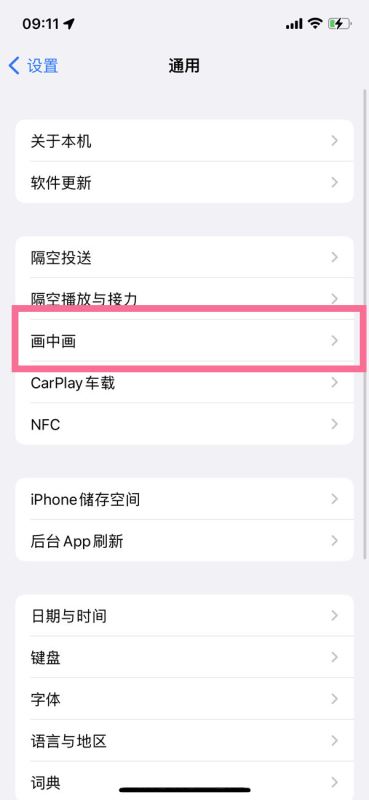
3、将【自动开启画中画】右侧开关打开即可。
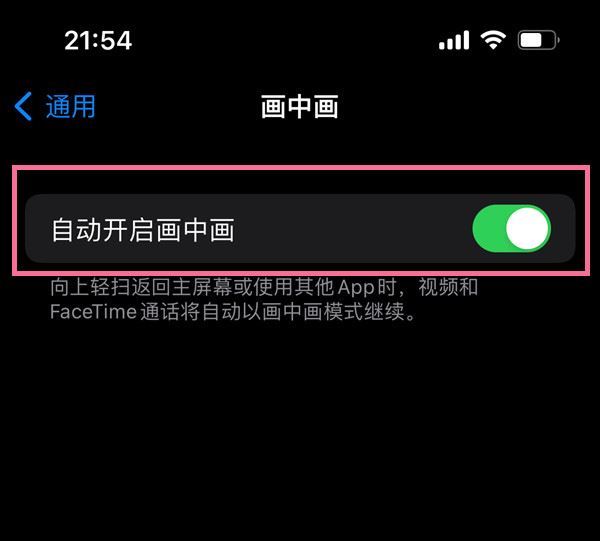
本文以苹果14plus为例适用于ios16系统
以上就是iphone14plus分屏功能怎么开启 苹果14plus画中画设置教程的详细内容,更多关于iphone14plus画中画设置方法的资料请关注其它相关文章!